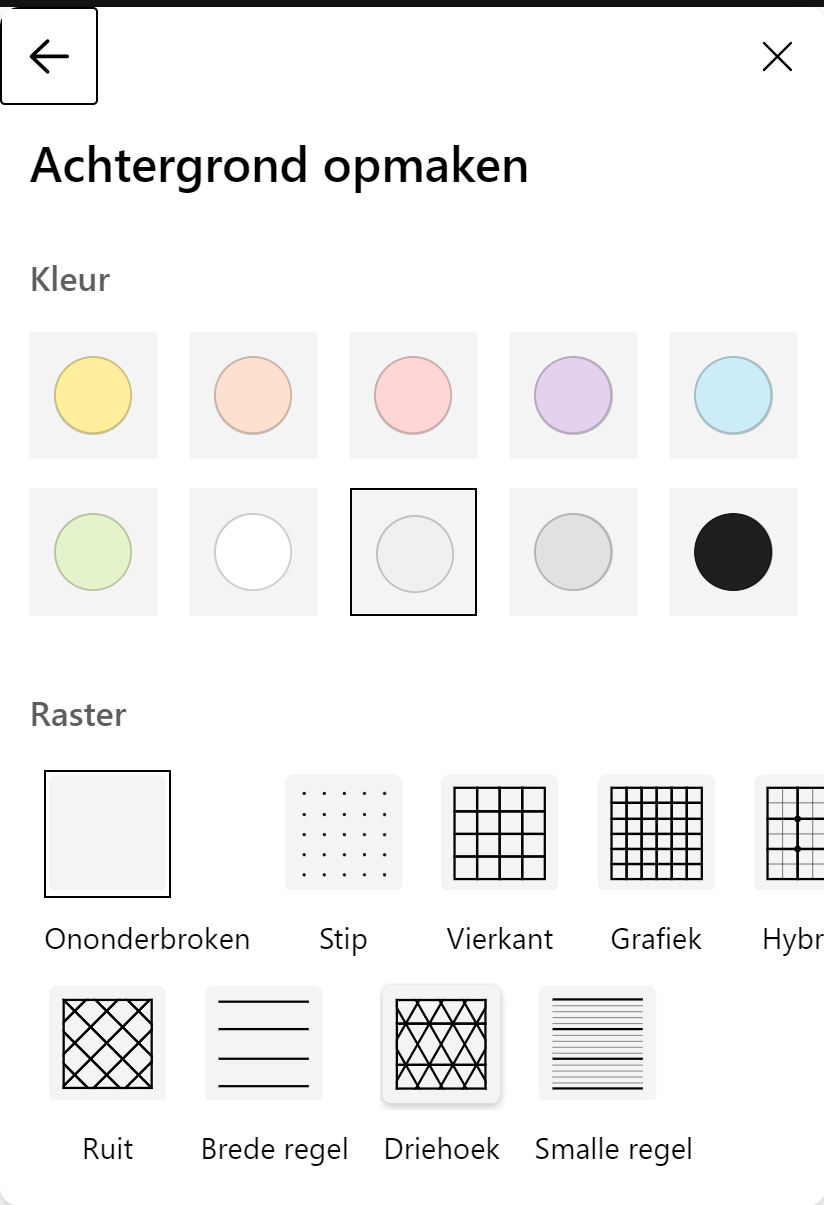Kennis & inspiratie
Ruil je offline whiteboard in voor de vernieuwde online whiteboard.
13 april 2024 – Leestijd 3 minuten

DE KEUZE IS REUZE
Je hebt nu standaard sjablonen die je zelf kunt aanpassen. Je zit dus niet vast aan bepaald sjabloon zoals bij andere programma’s. Je ziet dat er al heel wat werkvormen worden geboden. Wat dacht je van een Scrumbord dat je fysiek (op het digibord) laat zien, maar die je dus ook digitaal kunt bekijken? Handig als je wel eens vanuit huis werkt of online met elkaar vergaderd. Op dit oneindige canvas kun je bovendien ook opmerkingen, documenten, filmpjes of looponderdelen toevoegen.